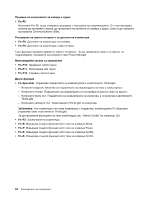Lenovo ThinkPad T430 (Bulgarian) User Guide - Page 45
Използване на TrackPoint посочващото устройство
 |
View all Lenovo ThinkPad T430 manuals
Add to My Manuals
Save this manual to your list of manuals |
Page 45 highlights
TrackPoint TrackPoint TrackPoint UltraNav UltraNav UltraNav TrackPoint TrackPoint 1 5 4 2 TrackPoint 3 TrackPoint 1 TrackPoint 2 TrackPoint TrackPoint Глава 2 27

Тази настройка позволява използването на всички основни и разширени функции с чувствителната
повърхност, като ограничава използването на TrackPoint посочващото устройство до функции за
превъртане и увеличение.
•
Задайте TrackPoint посочващото устройство като основно посочващо устройство и
деактивирайте чувствителната повърхност.
•
Задайте чувствителната повърхност като основно посочващо устройство и деактивирайте
TrackPoint посочващото устройство.
Промяна на настройките на UltraNav посочващото устройство
За да промените настройките на UltraNav посочващото устройство, щракнете върху
Старт
➙
Контролен панел
➙
Хардуер и звук
➙
Мишка
➙
UltraNav
. След това променете настройките,
както искате.
Използване на TrackPoint посочващото устройство
TrackPoint посочващото устройство се състои от показалка
1
на клавиатурата и три бутона за
щракване в долната част на клавиатурата. За да преместите показалеца
5
на екрана, приложете
натиск върху неплъзгащата се капачка на показалката във всяка паралелна посока на клавиатурата;
самата показалка не се движи. Скоростта на движение на показалеца зависи от натиска, който
прилагате върху показалката. Функциите на левия
4
и десния
2
бутон за щракване съответстват
с тези на левия и десния бутон на обикновена мишка. Централният бутон на TrackPoint
3
, наричан
плъзгач, позволява да превъртате уеб страници или документи във всяка посока, без да е необходимо
да използвате графичните плъзгачи отстрани на прозореца.
Ако не сте запознати с TrackPoint, тези инструкции ще ви помогнат да започнете:
1. Поставете ръцете си в позиция за въвеждане, след което натиснете внимателно с някой от
показалците си показалката в посоката, в която искате да се премести показалеца.
За да преместите показалеца, натиснете показалката в обратна на вашата посока, за да се
премести нагоре, към вас, за да се премести надолу, към едната или другата страна, за да се
премести странично.
Забележка:
Показалецът може да се отклони. Това не е дефект. Ако спрете използването на
TrackPoint посочващото устройство за няколко секунди, показалецът ще спре да се движи.
2. За избиране и плъзгане натиснете левия или десния бутон за щракване с пръст, след което
преместете показалката TrackPoint.
Като активирате функцията за избор чрез натискане, можете да настроите TrackPoint показалката
да функционира както левия или десния бутон за щракване.
Глава 2. Използване на компютъра
27